BACK
iPhone iPod iPad
「音楽」タグをクリックすれば、スマホの音楽管理画面が現れます。
左側のリストはiPhoneのプレイリストで、右側は選択したプレイリストに含まれる曲です。
左側の「音楽」を選択した場合、右側に表示されるのはiPhoneにあるすべての曲です。
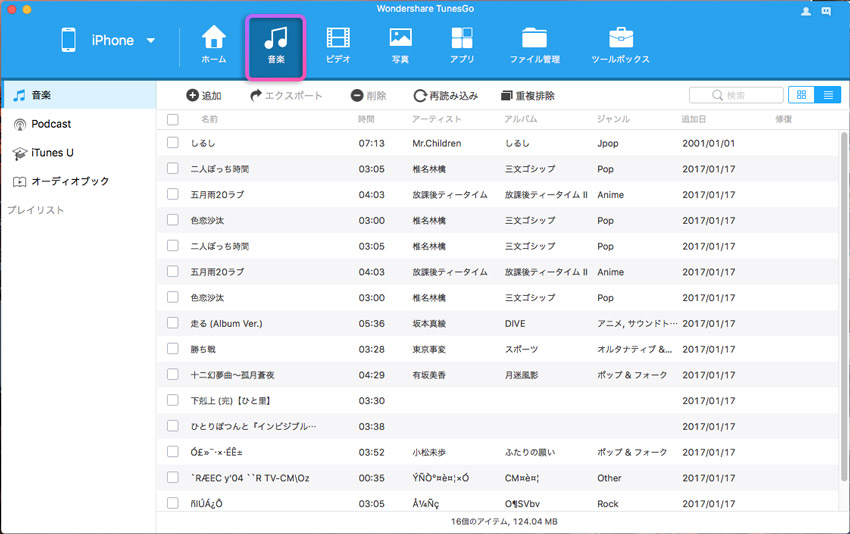
▼一般管理
・MacからiPhoneに音楽を転送したい場合、「追加」ボタンをクリックしてください。フォルダをまるごと追加することが可能です。
・iPhoneからMacに音楽を転送したい場合、転送しようとする曲の前にチェックマークを入れて、「エクスポート」ボタンをクリックしてください。
・iPhoneから音楽を削除したい場合、削除したい曲の前にチェックマークを入れて、「削除」ボタンをクリックしてください。
・「再読み込み」をクリックしたら、iPhoneにある曲の現状が見れます。
・「 」をクリックすれば、曲はジャケット画像で表示されます。
」をクリックすれば、曲はジャケット画像で表示されます。
「 」をクリックすれば、曲は曲名リストで表示されます。
」をクリックすれば、曲は曲名リストで表示されます。
*因みに、「名前」の前にチェックマークを入れたら、今表示されるプレイリストのすべての曲が選択されます。
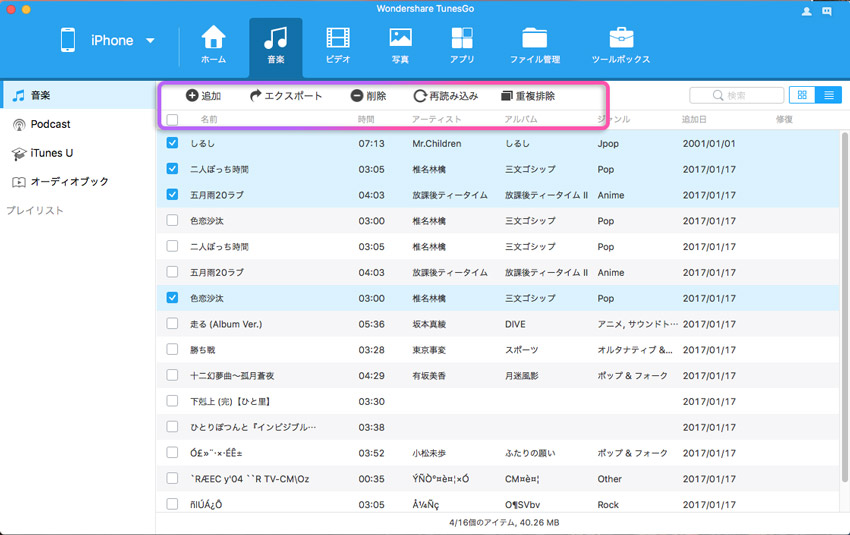
▼重複曲の排除
iPhoneに同じ曲を入れた恐れがある場合、「重複排除」をクリックしてください。グループ別で条件を絞って、同じ曲を検索しましょう。そして、「削除」ボタンをクリックすれば、重複の曲が削除されます。
*クラウドの曲は削除できません。
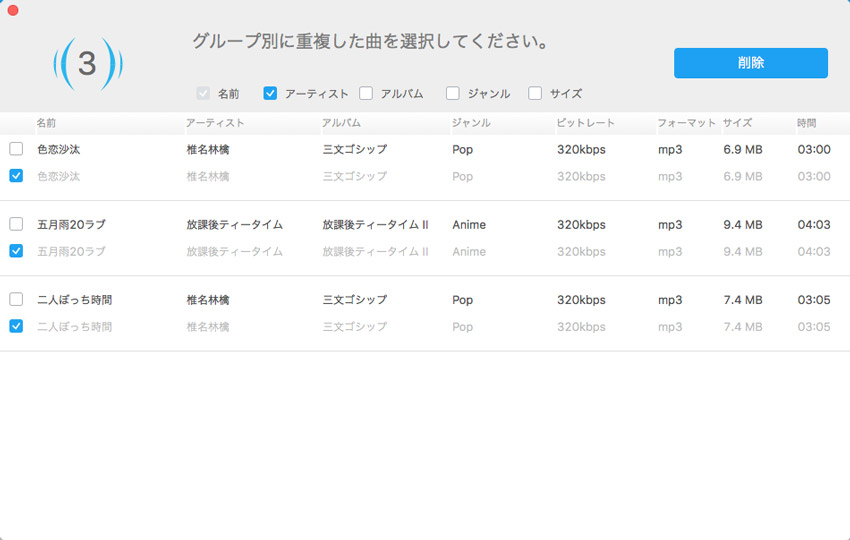
▼音楽情報の修復
CDから取り込んだ曲の曲名、歌手名など情報が常に表示されません。TunesGoを使って、簡単補足できます。
方法①、修復しようとする曲にマウスを置いていください。その行の一番右に鉛筆のようなアイコンが現れます。その鉛筆のようなアイコンをクリックすれば、音楽情報修復の画面が右からポップアップされます。
「音楽情報を修復」ボタンをクリックすれば、間もなくその曲の音楽情報が修復されます。
自動修復の内容が間違ったところがあると思う場合、キーボードで修正することもできます。「保存」ボタンをクリックすれば、その曲の音楽情報修復が完了します。
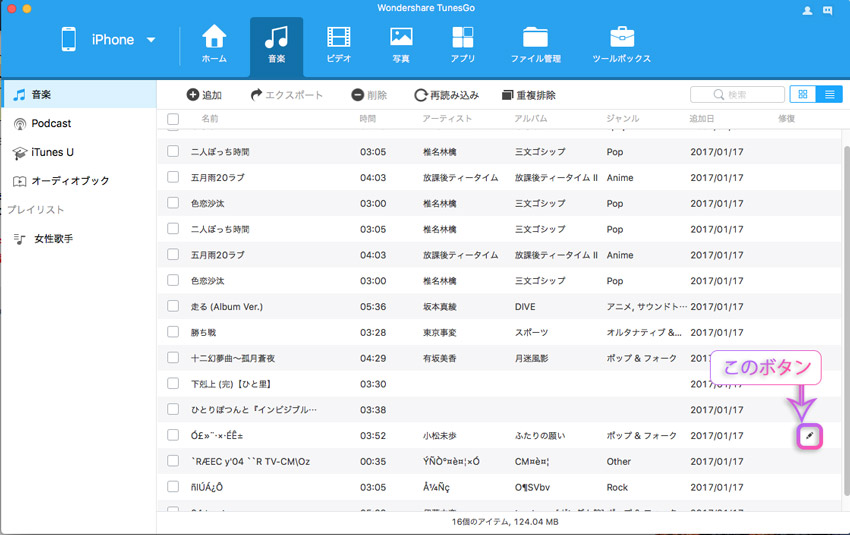
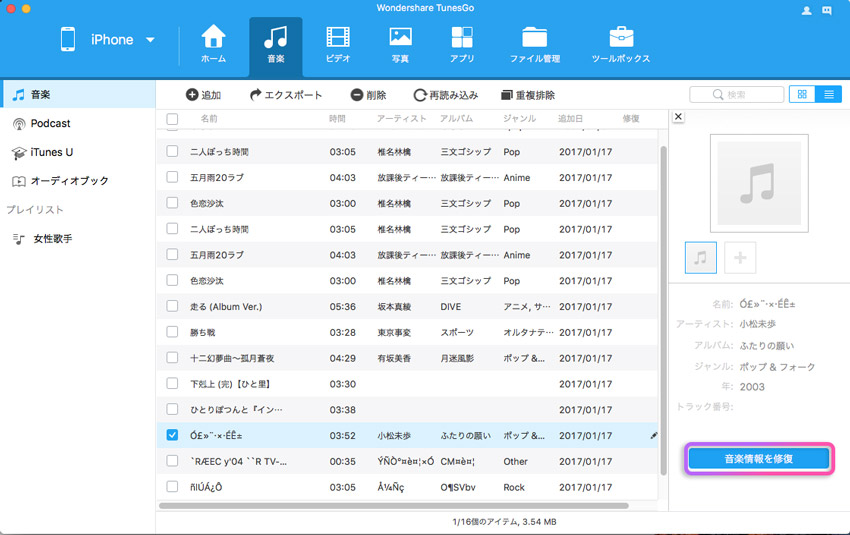
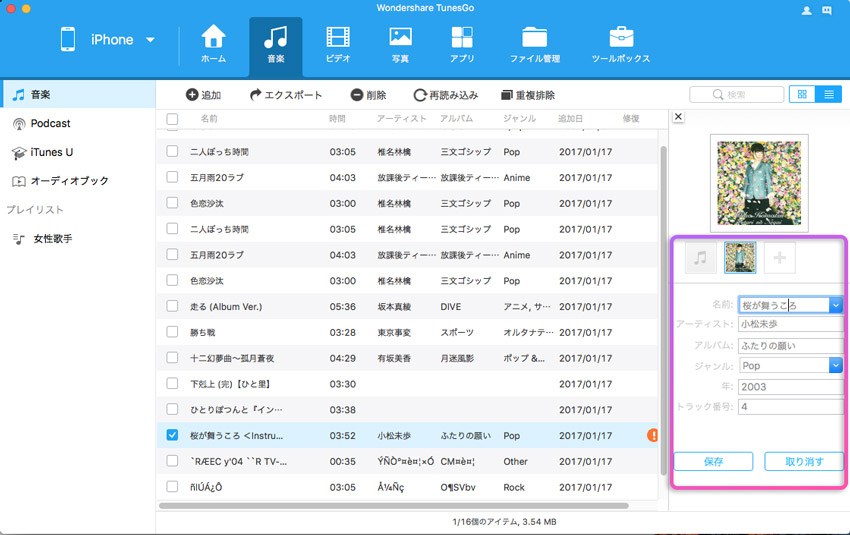
方法②、修復しようとする曲に右クリックしてください。「音楽情報を修復」をクリックしてください。ソフトの指示を従えば、間もなく曲情報の修復が完了します。
▼ショートカットメニュー(右ボタン/副ボタンの活用)
・プレイリストに右クリックする時「削除」、「Macへエクスポート」、「新規プレイリスト」が行えます。